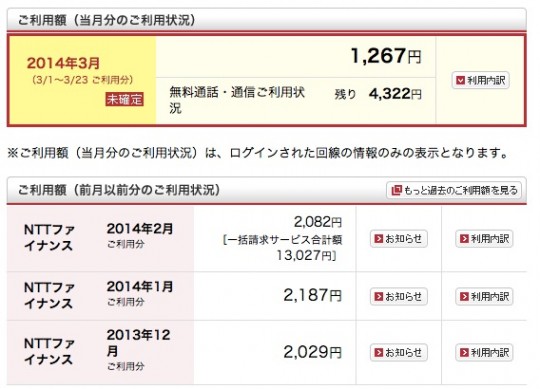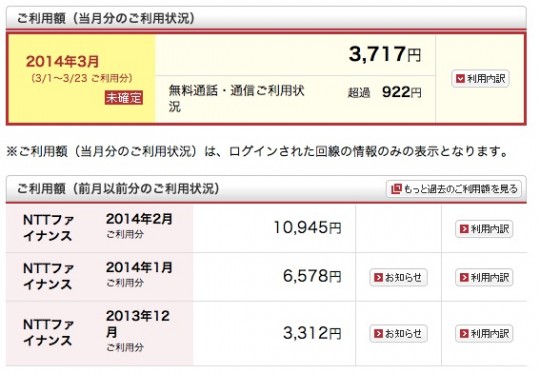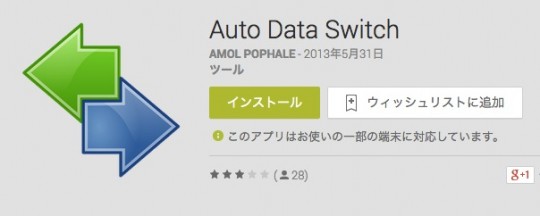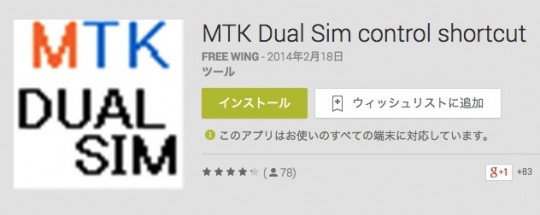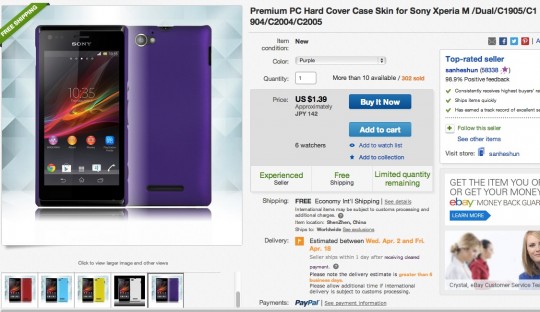さて、先日手配しました嫁さん用のデュアルSIM携帯、Xperia M Dual C2005、届きましたよ。
さすがExpansys、香港からなのに、夕方出して翌日の夜には届いているという、まるで”Amazonが発送します”みたいな迅速な対応が素晴らしいです(ちなみに、今回のボクもそうだったんでが、Expansysのホームページから買うよりも、ExpansysがAmazonに出品しているもののほうが、送料が無料だったりして安いケースがあるみたいです。なので、Expansysで買う場合には、ホームページとAmazon、両方チェックしてみることをオススメします)。
早速開梱。
![expansysから届いたXperia M dual C2005_[0]](http://www.haikaiold.com/wordpress/wp-content/uploads/f3af8556018d68db8c9f2582a433ff82-540x405.jpg)
![Xperia M dual C2005のアンパッキン_[0]](http://www.haikaiold.com/wordpress/wp-content/uploads/f94d75ef18619733f0384d46d8c4f5e8-540x405.jpg)
本体とバッテリ、USBケーブルとイヤホン。USBアダプターと液晶保護フィルムはExpansysのサービス品でしょうか。
背面カバーを開けたところ。

左がスロット2、右がスロット1、その更に右はMicroSDのスロットです。どこかでC2305のデュアルSIMスロットの画像を見かけたことがあるんですが、あちらは、スロット1には”WCDMA”、スロット2には”GSM”と明確に刻印が入ってまして、そこからもそれぞれのスロットをソフト的に入れ替えて使用できないことが伺えたんですが、C2005のSIMスロットにはそういった刻印はありません。
前回の事前準備でMicroSIMサイズにカット済みのSIMカードを差し込んでみます。
![Xperia M dual C2005の背面デュアルSIMスロットにSIMをさしたところ_[0]](http://www.haikaiold.com/wordpress/wp-content/uploads/e08097d47e8a2ec7b81cd322cbf4b4df-540x405.jpg)
スロット2にIIJmioのデータ通信SIM、スロット1にDocomoのSIMを入れました。
※今回ウチではIIJmioのデータ通信専用SIMを導入することにしたんですけれど、その後もうちょっと色々と調べて検討した結果、「夫婦とか家族間で、複数のデータ通信専用SIMを使いつつ安価に通信容量をシェアしたい」というニーズがある場合には、BB.exciteモバイルのプランの方がベストだったのかも、という結論になったりしてます。詳細はココらへんに書いてますので、お時間あればこちらもチェックしてみてください。
起動。
![Xperia M Dual C2005の起動_[0]](http://www.haikaiold.com/wordpress/wp-content/uploads/2c4c263437f5ba9ef03e8a54c001f0e7-540x405.jpg)
とりあえず使いそうなアプリをひと通りインストール。
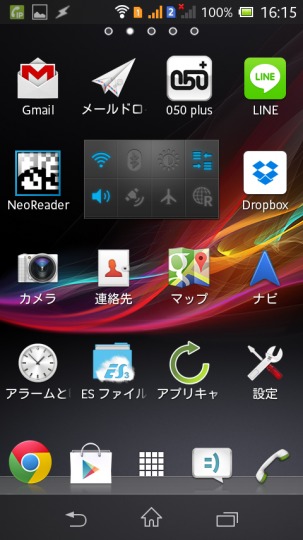
Google日本語入力と、Dropbox、ESファイルエクスプローラ、050Plus、LINE。iモードメールをIMAPメーラーから受信できるようにしてみようかなということで、メールドロイドも入れてみました。
あとは、2枚のSIMの自動切り替えを何とかして実現できればな、ということで、Tasker、xShortcut、QCustomShortcutもとりあえずインストール。
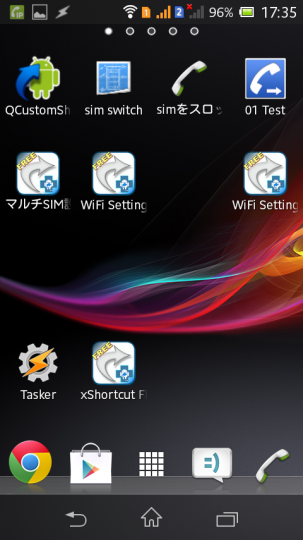
続きまして、デュアルSIMの設定関係を確認。
「デュアルUSIM設定」という独自の(?)設定項目があって、ここで、2つのスロットの状態確認や、どちらのスロットを使ってデータ通信を行うかなどの設定ができるようになってます。
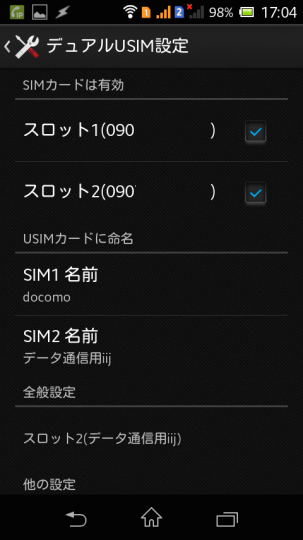
2つのスロットのどちらをWCDMAで使うかの設定は、上記とは別の、「その他設定」の中の「モバイルネットワーク設定」から。
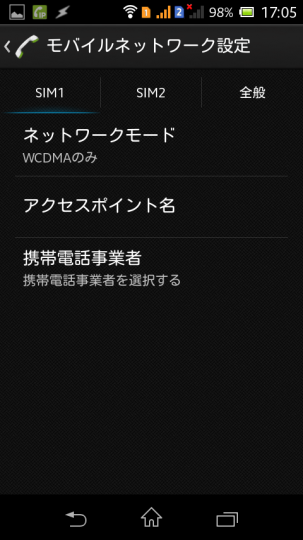
2つのスロットは、どちらか一方がWCDMA(ドコモ、ソフトバンクや、ドコモ回線を使ったMVNOのSIMなどの方式)、もう片方がGSM(日本の携帯では採用されていない)という形でしか使えない仕様になってます。
上記は、SIM1がWCDMAに設定されている状態。
この状態で、SIM2を選択肢して、SIM2をWCDMAに切り替えると、
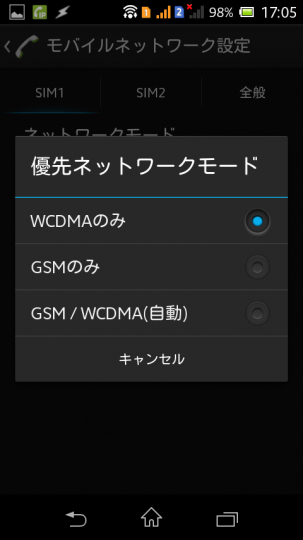
自動的にSIM1がGSMに切り替えられる、という仕組み。
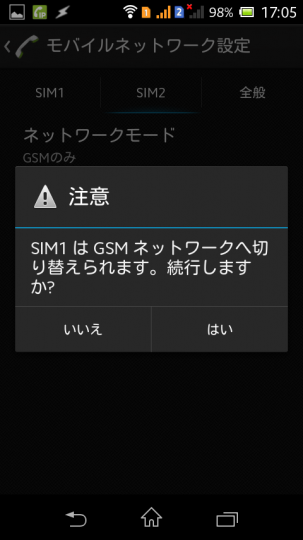
こうやってソフト的にSIM1とSIM2のWCDMA割り当てを切り替えられるので、両方のスロットにWCDMAのSIMを挿しておいて、設定変更のみで2枚のSIMを使い分けることが出来るわけです。
そういえば、これは一番最初にSIMの切り替えをしたときだけの話なんですが、何でだか、何度切り替えをしても、どうしても切り替え後のSIMを認識してくれないことがあったんですよね。APNの設定が誤っているのかと思って色々見直したんですけれど、どうも間違っていない様子…。
困り果ててとりあえず再起動を掛けてみたら、何でだかすんなり繋がりました…。
もしも同じような事象にぶち当たった方がいらっしゃいましたら、とりあえず再起動してみてください。
SIMの切り替えはこの画面から簡単に出来るんですが、ホントはこの画面まで入らずにワンタッチで切り替え出来るようなショートカットとか、もっといえば、タイマー設定とかで30分に1回とか、自動で切り替えてメールチェックだけさせられるような仕組みとかがあると、サイコーに便利だったかなと。
ココらへんの自動化、その後で、xShortcutをいじっていて気がついたんですけれど、何となく出来そうな気もするような…。
こちらが、とりあえずでxShortcutで作成してみた、SIMの切替画面を直接開くショートカット。
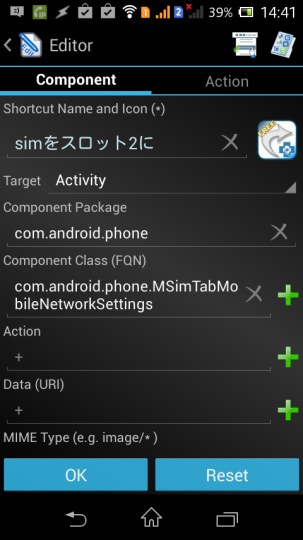
名前が「SIMをスロット2に」とかなってますが、単なる願望です。実際は設定画面が開くだけ。
でも、この設定のクラス名が “com.android.phone.MSimTabMobileNetworkSettings”だということはわかったので、ここにオプションで、”スロット1をWCDMAにする”とか書き込むことができれば、ワンタッチ切り替えは実現できそうな気がします。
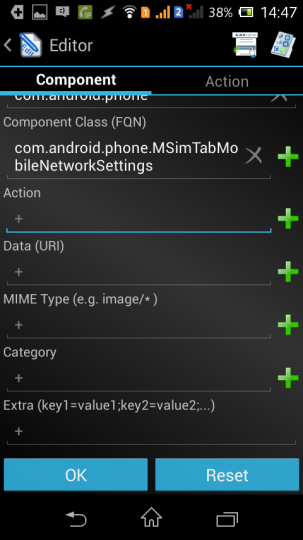
もっというなら、このショートカットを定期的にTaskerとかで呼び出して切り替えをさせることができれば、「いつもはDocomoの通話専用回線で待ち受けしておいて、30分に一度IIJmioのSIMに切り替えてメールやLINEのチェック」という使い方も実現できそうな気も…。
ま、ココらへんはおいおい時間を見つけてやっていってみたいと思います。
あとは、だんだんと利用価値の低くなってきたiモードメール関係の準備。
最終的にはLINEなりGmailなりに移行すれば良いとは思うんですけど、とりあえずいきなりバッサリ切り捨てはできない、っつーことで、「SPモード(iモード契約可)」とやらへの契約変更をしようとしてみたんですが…。
分かりづらい…。
「ドコモメール」っつう言葉が、サービス名を指しているのか、アプリ名を指しているのかとか、そういう基本的な部分から始まり、恐らくドコモ関係者じゃなきゃ分からないような「ドコモ用語」をだらだらと羅列しすぎです…。
しかも、「ドコモメール」のページに行くと、
”パソコンなどのブラウザでドコモメール(ブラウザ版)サイトにアクセスし、docomo IDでログインすることでドコモメールがご利用いただけます。 注意事前にドコモメールのdocomo ID利用設定を「利用する」に設定する必要があります。 詳しくは「マルチデバイスでのご利用方法」をご確認ください。”
とか書いてあって、んで、いわれたとおりに確認するために、「マルチデバイスでのご利用方法」のページに行くと、
”ドコモメールのdocomo ID利用設定を有効にする ドコモメールアプリの[メール設定]より[ドコモメール設定サイト]にアクセスし、[docomo ID利用設定確認]からdocomo ID利用設定を「利用する」に設定してください。”
とか、またドコモメールの設定画面の話が出てきたりして、その上、「ドコモメール(これはサービスではなくアプリのことを指していると思われる)の対応機種」と「docomoID設定(ドコモメールアプリの中の一設定項目)の対応機種」、も違ったりして、ページの作りはめちゃくちゃだわ、どういう条件なら何ができるのかもよくわかんないわ、一体誰がこんな作りのページを承認したのか、怒りのあまりスクショを撮り忘れてしまったのですが、一言で言いますと、
お前ふざけてんだろ、そうじゃなきゃバカだろ、結局何が書いてあんだか全然わかんねーんだよ、本文より「注意事項」の方がはるかに長いっていくらなんでもありえねーだろうが、それもう注意事項じゃなくて本文じゃね?ちゃんとしろこの糞めがっ!っつー感じなのです!
…興奮のあまり、年甲斐もなく汚い言葉遣いになってしまいました。失礼いたしました。
でも、言葉を選んだとしても、せいぜい、
この、おうんこちゃんめがっ!くらいしか言いようの無い感じでしたけどね。
全然わかんなかったけど、とりあえず契約変更はしときました。
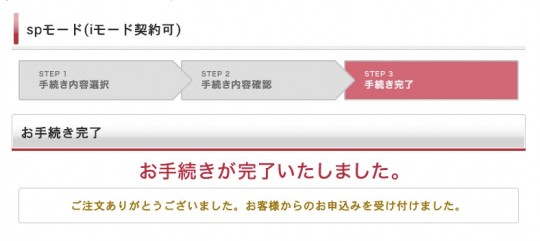
オジサン勇気あるでしょ?ま、所詮は自分の携帯の契約じゃ無いし。
Root化するかどうかは今のところ悩み中。
つーか、実はとりあえずFramaroot走らせてみたんですけど、何でだか上手くRoot取れなかったし…。
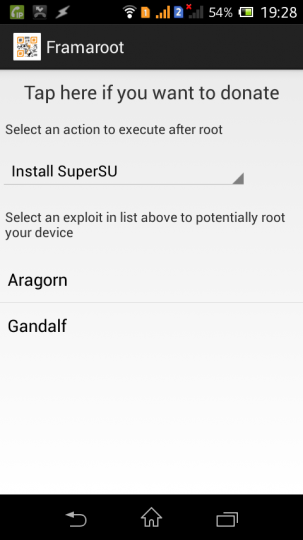
xda developersのフォーラムとか見てても、「FramarootでXperia MのRootが取れないよ〜」的な書き込みが結構あったので、この機種は上手くいかないコトがあるのかも知れません。
嫁さんが使うことを考えると、Root化しないほうが良いかなという気もしているので、しないでなんとかできるならそうしようかなと。
※その後調べたところ、Xperia Mの最新のファームウェア(15.2.A.2.x)のルートを取るには、ココらへんの方法があるみたいです(実際に試して見る場合には、自己責任でお願いします)。

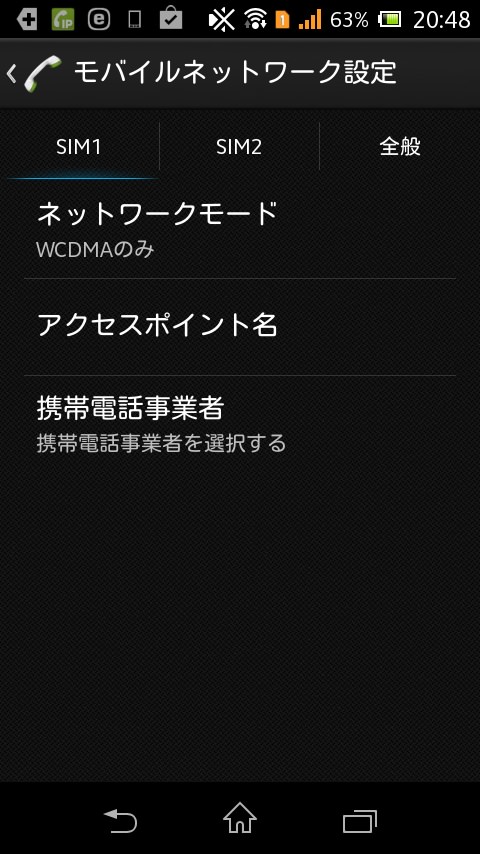
![iPhotoで写真の監理_[0]](https://www.haikaiold.com/wordpress/wp-content/uploads/efd3fa2159fe3d31d47a62db83ba29d2.jpg)
![SIMカッターで普通のSIMをMicroSIMに_[0]](https://www.haikaiold.com/wordpress/wp-content/uploads/9ec17e91583aada0d94851c40ca64938.jpg)
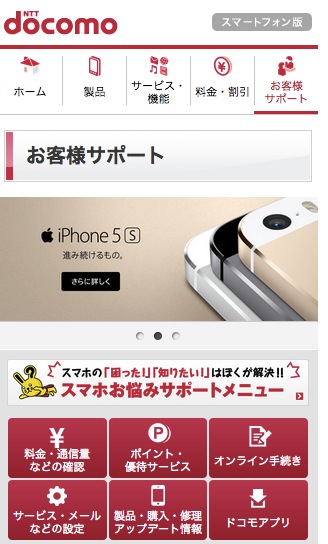

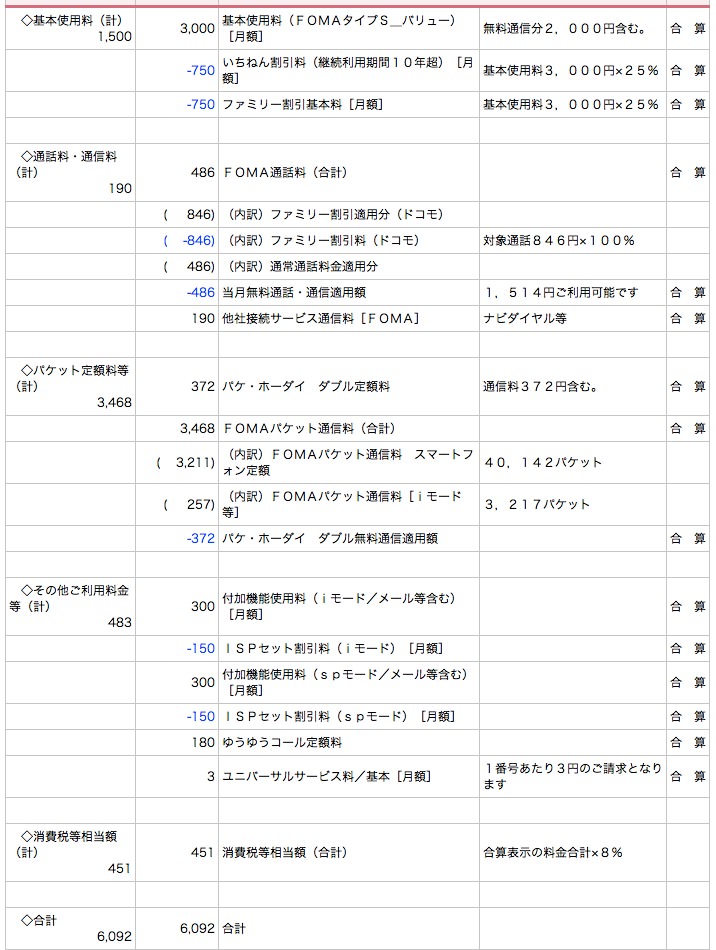

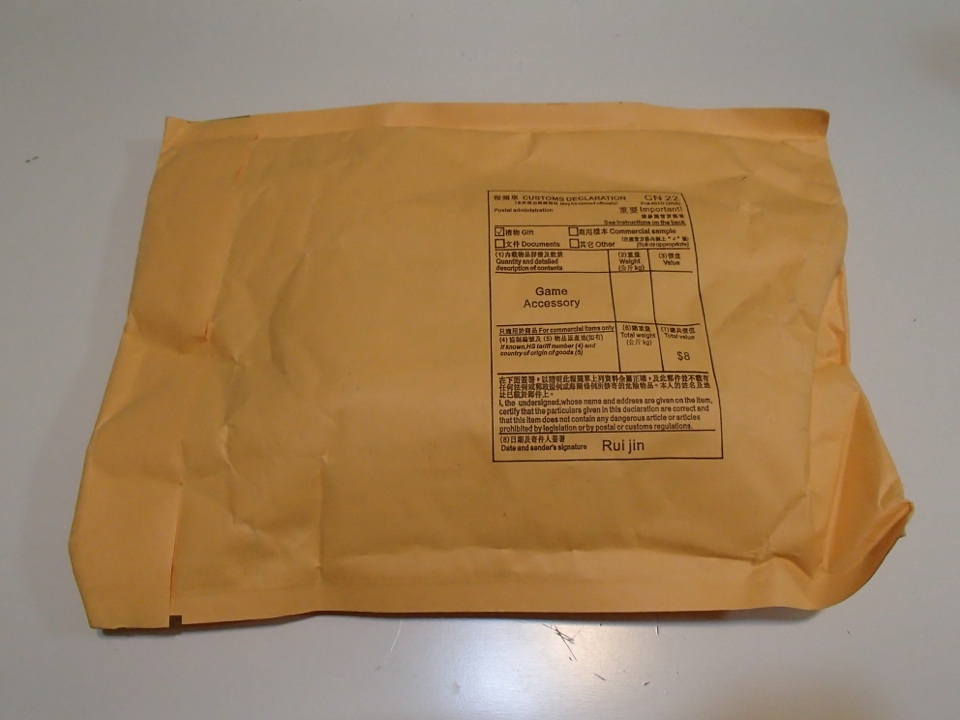
![SIMカッターで普通のSIMをMicroSIMに_[0]](http://www.haikaiold.com/wordpress/wp-content/uploads/9ec17e91583aada0d94851c40ca64938-540x405.jpg)
![SIMカットの練習。カット後はヤスリで整形_[0]](http://www.haikaiold.com/wordpress/wp-content/uploads/67a519347fdc530581221864dc71c5f6-540x405.jpg)
![DocomoのSIMはちょっと基板の形が違う1_[0]](http://www.haikaiold.com/wordpress/wp-content/uploads/225c066e1bc23e1cca3cb3094f541828-540x405.jpg)
![DocomoのSIMはちょっと基板の形が違う2_[0]](http://www.haikaiold.com/wordpress/wp-content/uploads/5b10b6326db39a802437ba61de16482f1-540x405.jpg)
![SIMの端っこはカットしても大丈夫2_[0]](http://www.haikaiold.com/wordpress/wp-content/uploads/e777829ba730177e515aa37188f86cea-540x405.jpg)
![SIMの端っこはカットしても大丈夫1_[0]](http://www.haikaiold.com/wordpress/wp-content/uploads/c29837f0c03eccb4e5a295a1936a3f50-540x405.jpg)
![expansysから届いたXperia M dual C2005_[0]](https://www.haikaiold.com/wordpress/wp-content/uploads/f3af8556018d68db8c9f2582a433ff82.jpg)